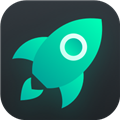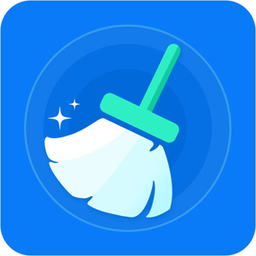- InDesign如何设置自定义快捷键 09-10 16:31
- InDesign如何更改画布大小 09-10 16:05
- InDesign如何将原点设置为书脊 09-02 11:58
- InDesign怎么关闭显示连字选项 08-21 16:29
- InDesign表格单元格间距怎么设置 08-06 18:12
- indesign中如何把圆角变直角 08-05 15:04
- indesign文字怎么加拼音 07-28 16:22
- InDesign如何设置描边的线条样式 07-21 18:11
InDesign导出PDF文件保留对页的效果怎么操作呢?还有很多用户对于如何操作,还不是很清楚。本文为大家带来关于导出PDF文件保留对页的效果的详细操作步骤,希望可以帮助大家!
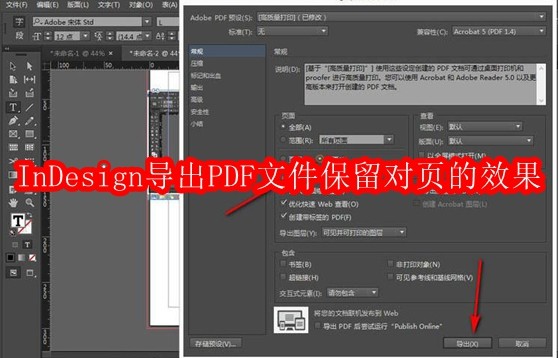
1、 创建一个对页的画布。
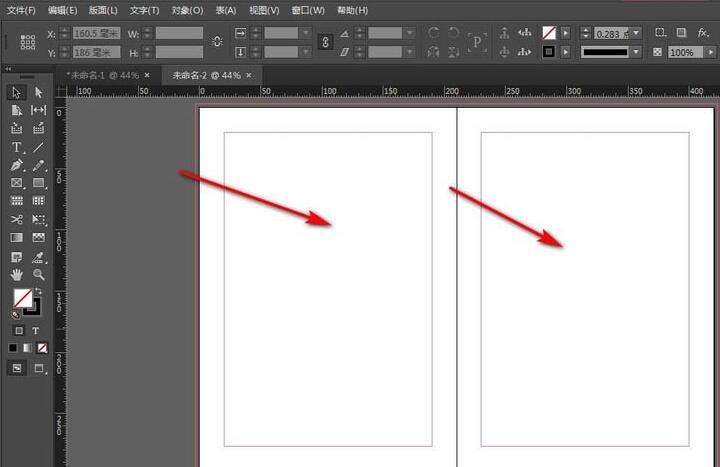
2、 简单的做一个排版,左边加个图片,右边加个文案。
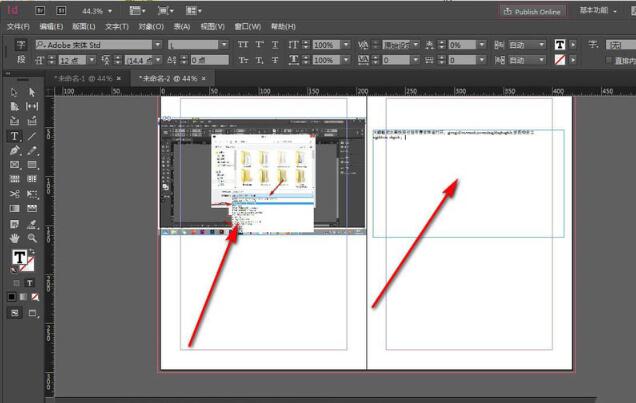
3、下面进行保存,点击——文件,找到导出选项。
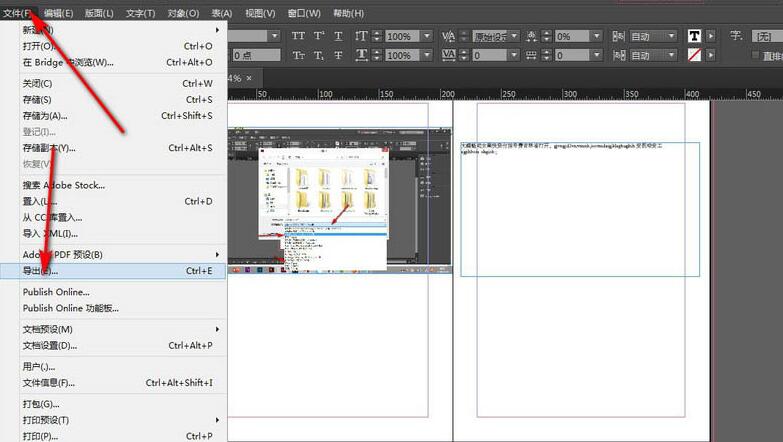
4、在弹出的对话框中选择PDF格式,点击——保存按钮。
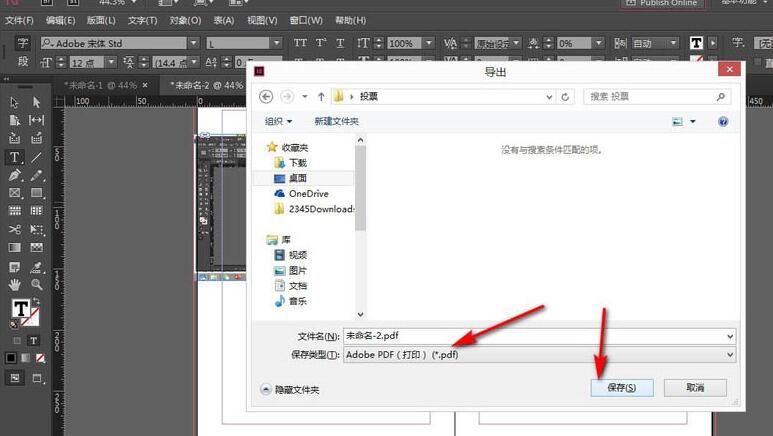
5、弹出一个对话框来,我们看到设置中有页面和跨页两个按钮。
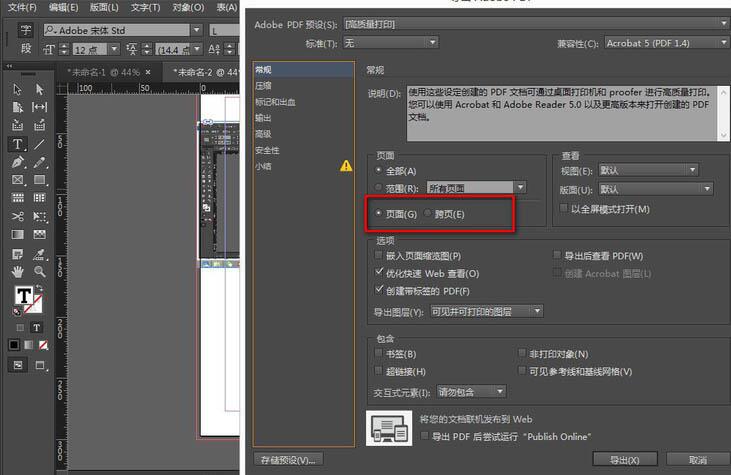
6、选择页面保存的话就是单排的,选择跨页就是双排的效果,与我们在ID中画布的格式一致,选择跨页点击——导出即可。
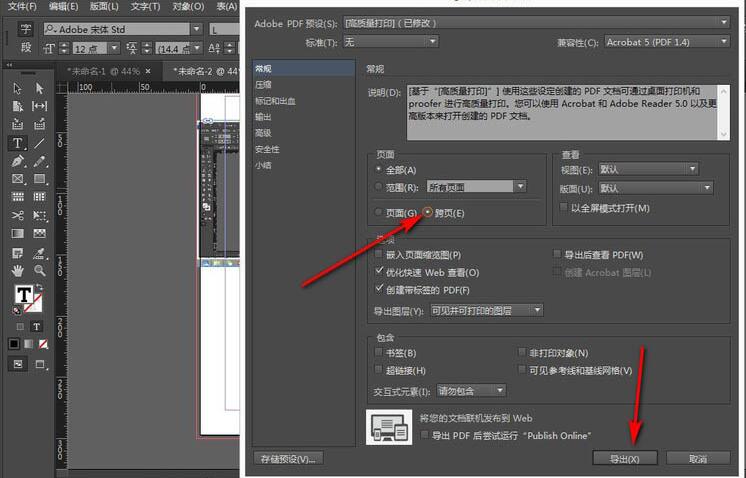
5.40MB / 2025-09-23
1.63MB / 2025-09-23
174KB / 2025-09-23
12.20MB / 2025-09-23
2.17MB / 2025-09-23
8.47MB / 2025-09-23
19.29MB
2025-09-23
12.35MB
2025-09-23
20.59MB
2025-09-23
5.40MB
2025-09-23
1.63MB
2025-09-23
43.93MB
2025-09-23
84.55MB / 2025-07-23
248.80MB / 2025-07-09
2.79MB / 2025-08-22
63.90MB / 2025-07-08
1.90MB / 2025-09-07
210.99MB / 2025-06-09
374.16MB / 2025-01-24
京ICP备14006952号-1 京B2-20201630 京网文(2019)3652-335号 沪公网安备 31011202006753号违法和不良信息举报/未成年人举报:legal@3dmgame.com
CopyRight©2003-2018 违法和不良信息举报(021-54473036) All Right Reserved